Sa seisad silmitsi väljakutsega luua oma videosisu professionaalselt ja sujuvalt, kuid sul on raskusi järsku või pidurdava videokvaliteediga? Pole põhjust paanikaks. Lahendus võib olla õige raamimise frame rate'i käsitlemises. Selles juhendis selgitan sulle, mida tähendab kaadrite arv sekundis ja kuidas saad seda efektiivsust oma projektides After Effectsis kasutada.
Tähtsaimad järeldused
- Frame rate (kaadrite arv sekundis) on videodes sujuvuse tajumise jaoks ülioluline.
- Liiga madalad frame rate'id põhjustavad järsku pilti.
- Frame rate'i õige tõlgendamine on hädavajalik, et videot õigesti kuvada.
- Jätkusuutlik töötlemine võimaldab vahekaadreid luua, et pildi järjestust optimeerida.
Samm-sammuline juhend
Mõista frame rate'i
Iga videokuvamine koosneb teatud arvust piltidest, mis mängitakse ühes kindlas ajavahemikus. See arv määratakse frame rate'i kaudu, mida sageli lühendatakse FPS-ks (Frames Per Second). Kui sul on näiteks video, mille frame rate on ainult 20 FPS ja projekt kasutab 30 FPS kui standardväärtust, võivad tekkida järsud üleminekud. Seega pead olema teadlik, milline frame rate on sinu materjalis ja mida sinu projekt ootab.
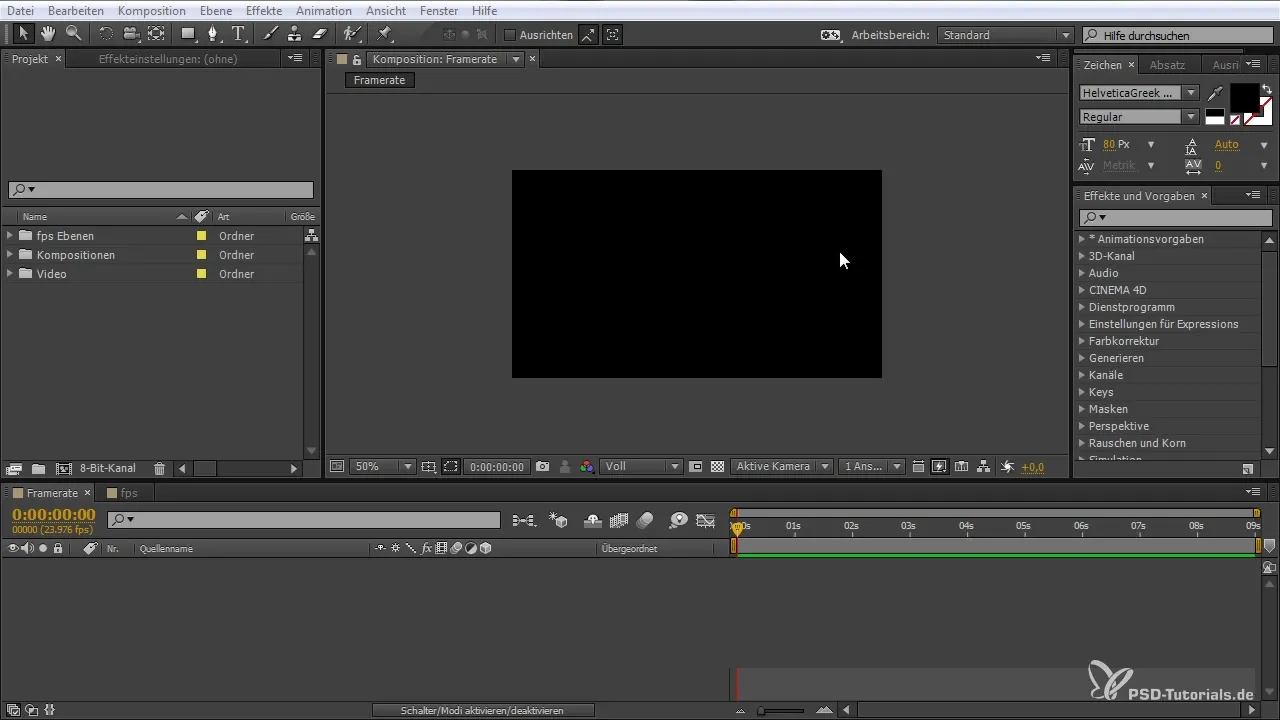
Uue projekti loomine After Effectsis
Alustuseks loo After Effectsis uus projekt. Programm eeldab vaikimisi, et frame rate on 30 FPS, kuid on hädavajalik, et sinu importmaterjal vastaks sellele frame rate'ile. Kui näiteks laadid üles video, mille frame rate on 20 FPS, võid selle valesti tõlgendada, mis viib järsku esituseeni. Oluline on, et sinu materjal, kompositsioon ja eksportimise seaded oleksid ühtlased.
Kompositsiooni ja seadeid kohandada
Kui lood oma kompositsiooni, veendu, et seadistad frame rate'i õigesti enne lõikamisega alustamist. Kliki kompositsiooni seadetes ja kontrolli frame rate'i. Ära jäta kõrvale oma allikafaili frame rate'i. Isegi kui After Effects ei hoiatada sind, võib see hiljem probleeme põhjustada.
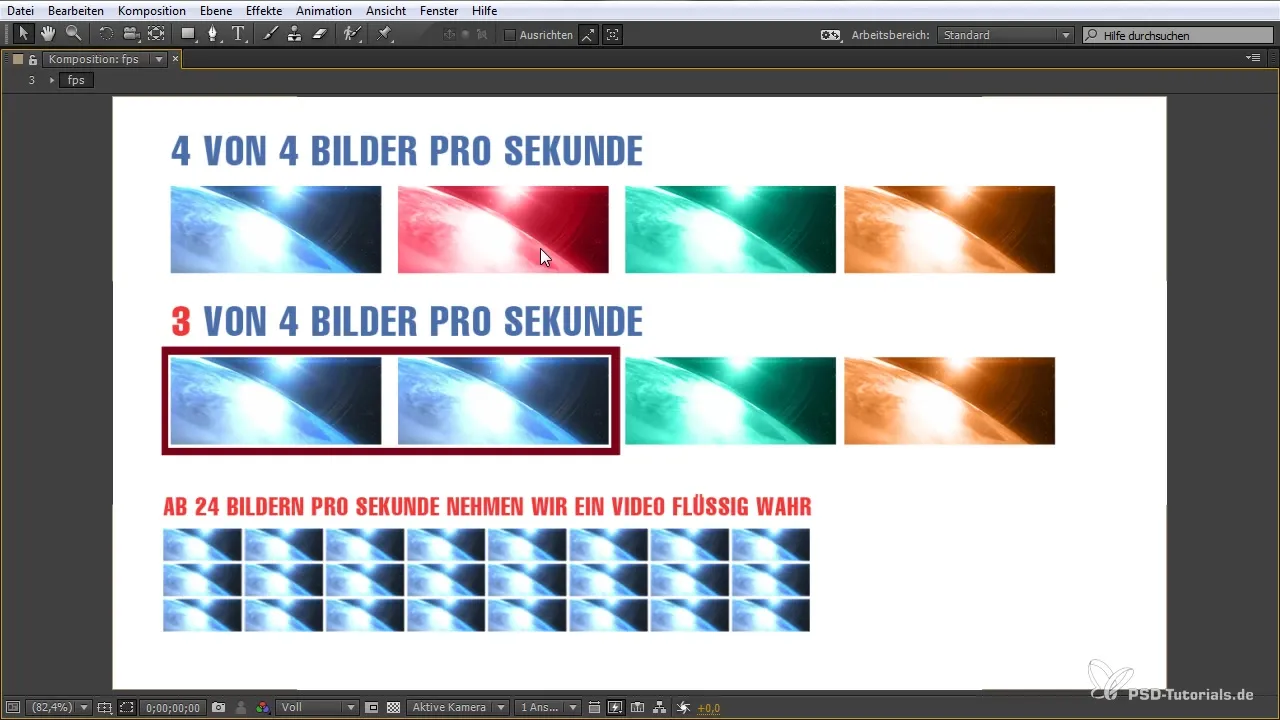
Vahekaadrite genereerimine
Sel hetkel saad After Effectsile öelda, et loo teatud piltide vahel täiendavaid kaadreid. Seda tehakse kaadrisegu aktiveerimise kaudu. See tehnika võimaldab sul luua vahekaadreid, mis muudavad pigem sujuvaks, isegi kui pildis on vähe liikumist. Nii saad näiteks kasutada suumimist või mõtestatud tegevusjärjestusi.
Frame rate'i tõlgendamine
Sa saad määrata oma videode frame rate'i importimise ajal. See tegevus on eriti oluline pildiseeria puhul, mis ei salvesta frame rate'i sisemiselt. Seetõttu pead FPS väärtused käsitsi määrama enne redigeerimisega alustamist, et tagada, et kõik kulgeb sujuvalt.
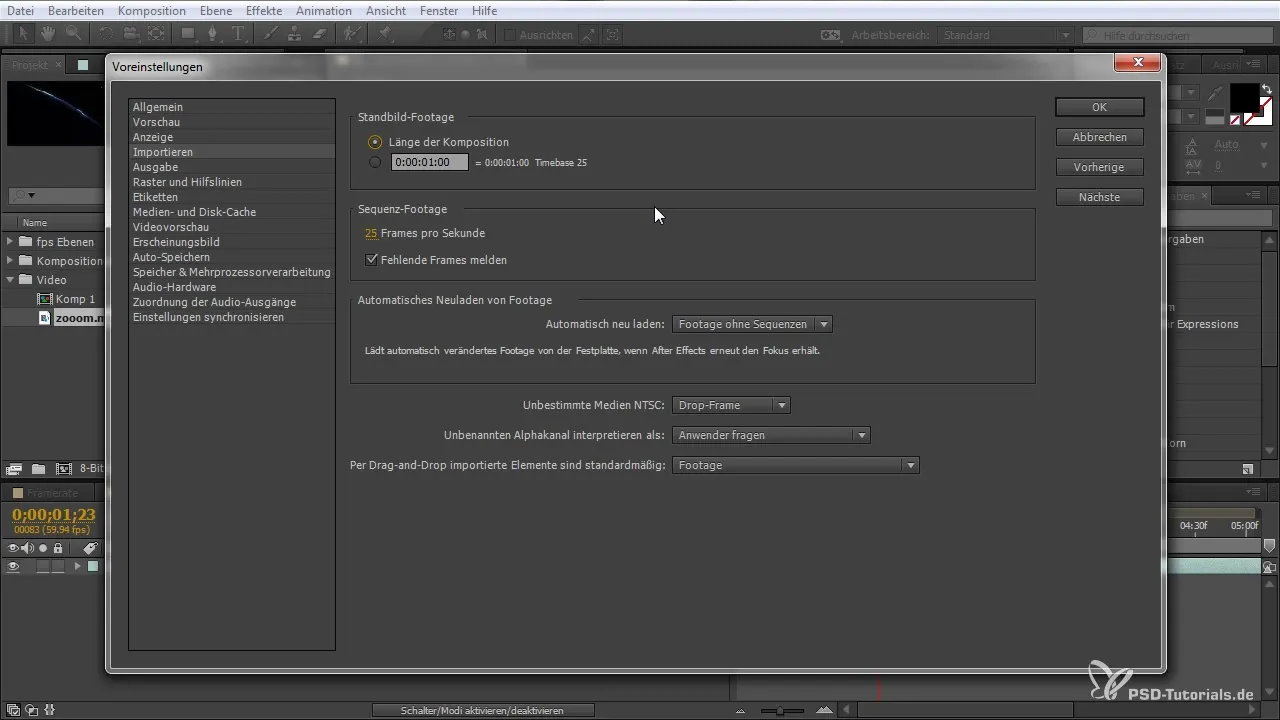
Renderdamine ja väljundi ettevalmistamine
Nüüd on aeg oma projekt renderdada lõplikku vormingusse. Vali “Kaotusteta” alt TIF-jada või mõni muu soovitud formaat ja määra frame rate vastavalt. Veendu, et kõik seaded oleksid soovitud frame rate'iga kooskõlas enne renderdustöö käivitamist.
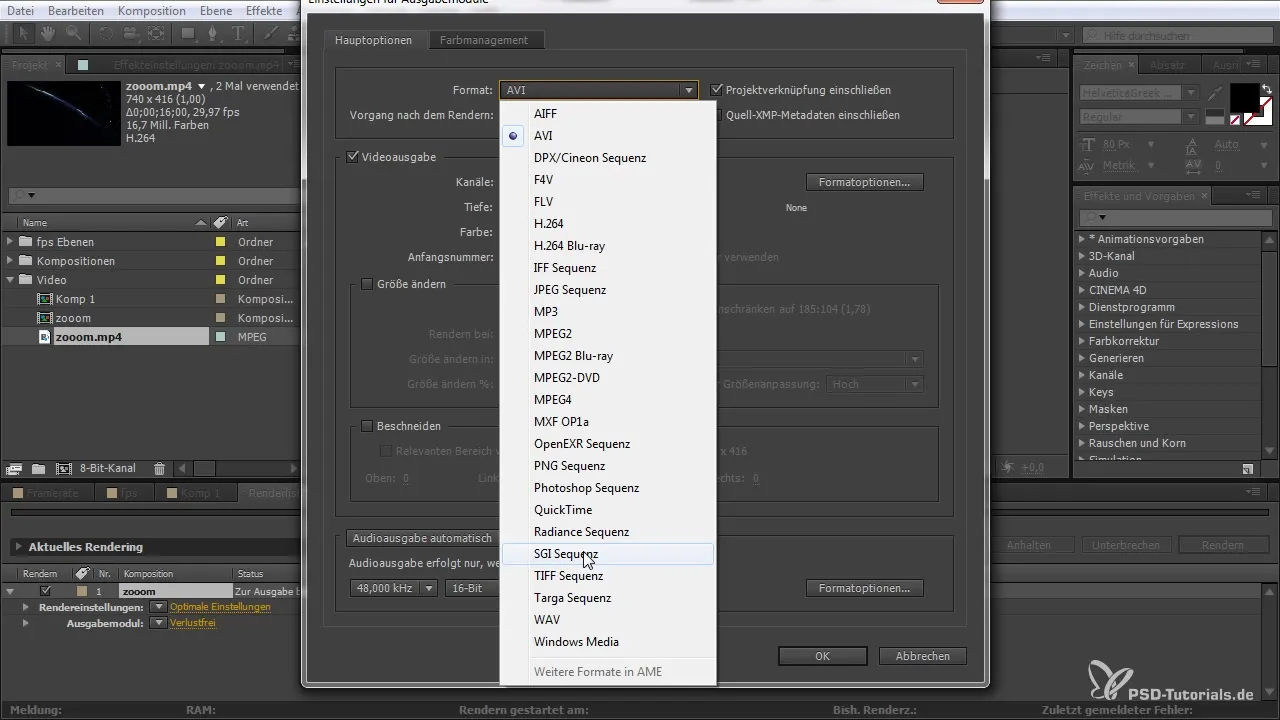
Failide importimine
Pärast renderdamist on sul võimalus vastavad failid uuesti importida, et neid lõplikesse projektietappidesse lisada. Veendu, et ka siin on õige järjestus seadistatud, et frame rate püsiks ühtlane.
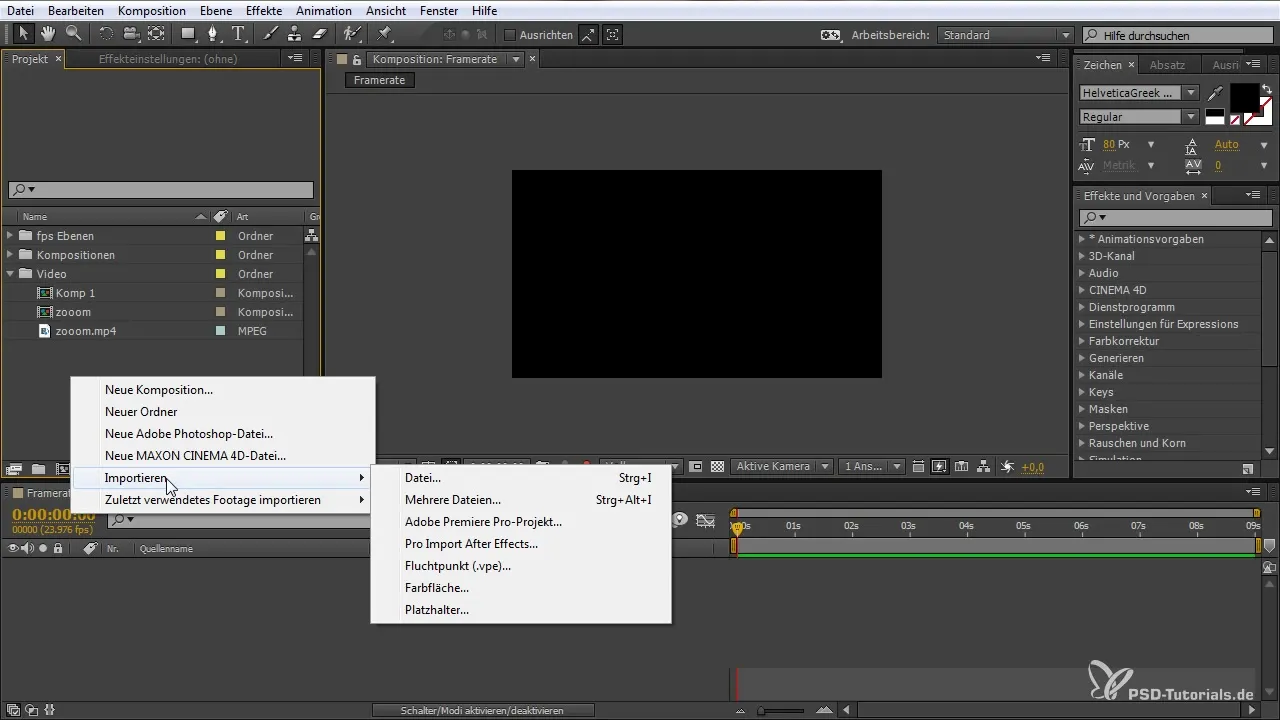
Frame rate'i kohandamine
Kui tuleb esile frame rate'i erinevus, saad seda lihtsalt kohandada. Kliki oma materjalile parema hiirenuppuga, mine "Tõlgenda" ja sisesta soovitud frame rate. See võimaldab sul paindlikumalt töötada erinevate lahenduse seadistustega ja neid oma nõudmiste järgi kohandada.
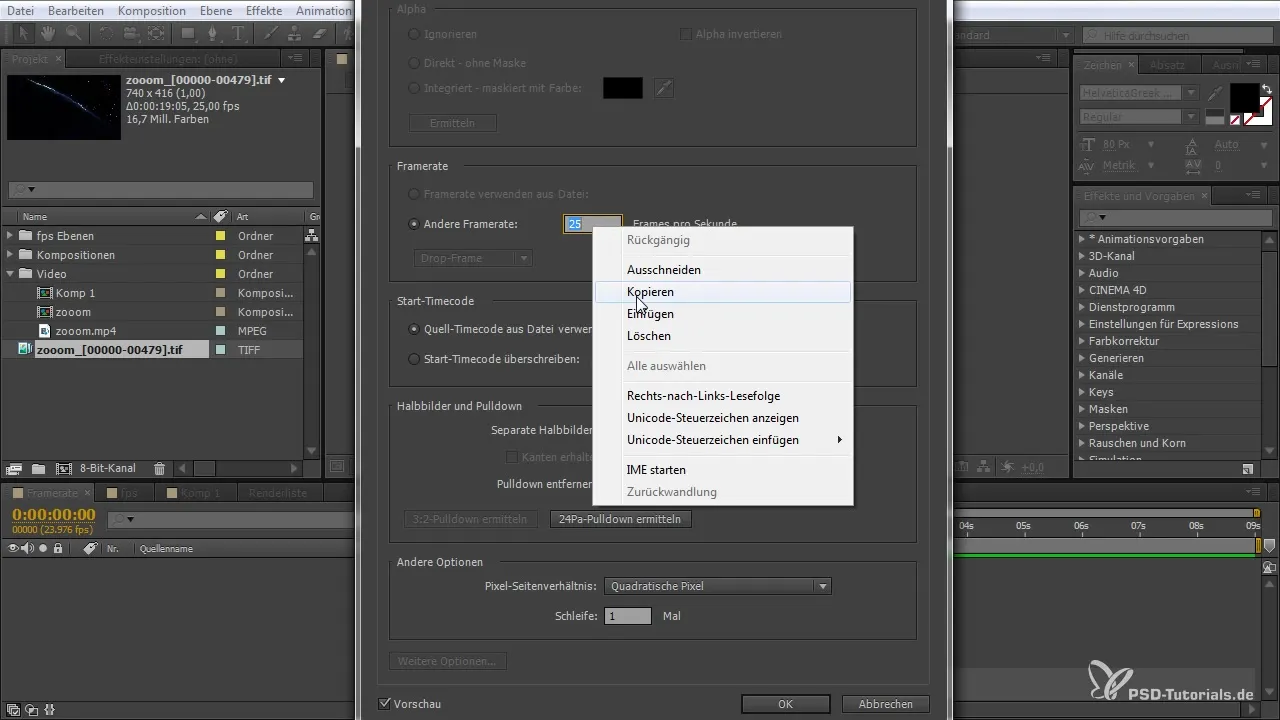
Kokkuvõte – After Effects algajatele: Frame rate'i tähtsus
Frame rate'i õige käsitlemine on ülioluline kvaliteedi tagamiseks sinu video projektides After Effectsis. Peaksid iga seadistust ja iga importimist kriitiliselt vaatama, et vältida järsku esitust. Antud sammud aitavad sul tagada, et sinu videod näeksid sujuvad ja professionaalsed.
Küsimused ja vastused
Kui palju FPS peaksin sujuva video jaoks kasutama?Optimaalne on 24 FPS filmiliku tunde jaoks, 30 FPS TV formaatide jaoks ja 60 FPS kiirete liikumiste jaoks.
Mis juhtub, kui segan projektis erinevaid FPS'e?See võib põhjustada järske üleminekuid ja ebaühtlast esitust.
Kuidas seada oma kompositsiooni frame rate'i?Minge kompositsiooni seadete juurde ja valige soovitud frame rate.
Kas ma saan video frame rate'i pärast muuta?Jah, tõlgendamise valikute kaudu saad FPS tuged kohandada.
Kas pean frame rate'i iga uue faili puhul kohandama?Jah, on soovitatav kontrollida iga faili frame rate'i enne edasiste redigeerimiste tegemist.


